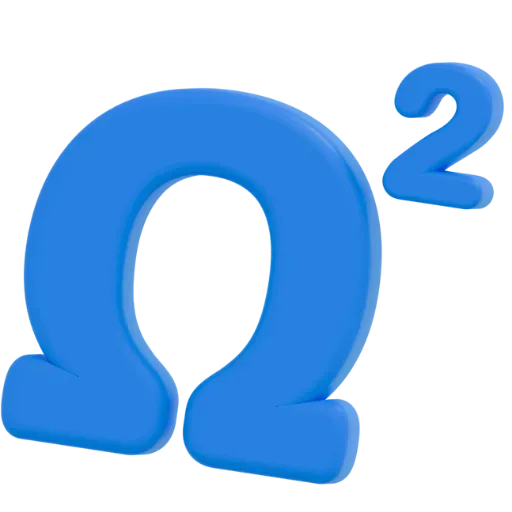Руководство пользователя
Подбор сечения прямоугольной балки
Этот калькулятор предназначен для инженеров, проектировщиков и студентов, изучающих сопротивление материалов. Он позволяет быстро подобрать оптимальные размеры (ширину b и высоту h) прямоугольного сечения балки на основе заданных нагрузок и соотношения сторон.
Задача калькулятора — на основе максимального изгибающего момента (Mmax), поперечной силы (Qmax) и прочностных характеристик материала выполнить пошаговый расчет и предоставить следующие данные:
- Расчет необходимых размеров сечения «b» и «h».
- Проверку подобранного сечения по нормальным напряжениям (σ).
- Проверку подобранного сечения по касательным напряжениям (τ).
- Наглядные эпюры напряжений для визуального анализа.
Далее мы подробно разберем каждый шаг работы с калькулятором.
1. Ввод исходных данных
При открытии страницы вы видите основную форму для ввода данных. Она состоит из нескольких ключевых блоков.
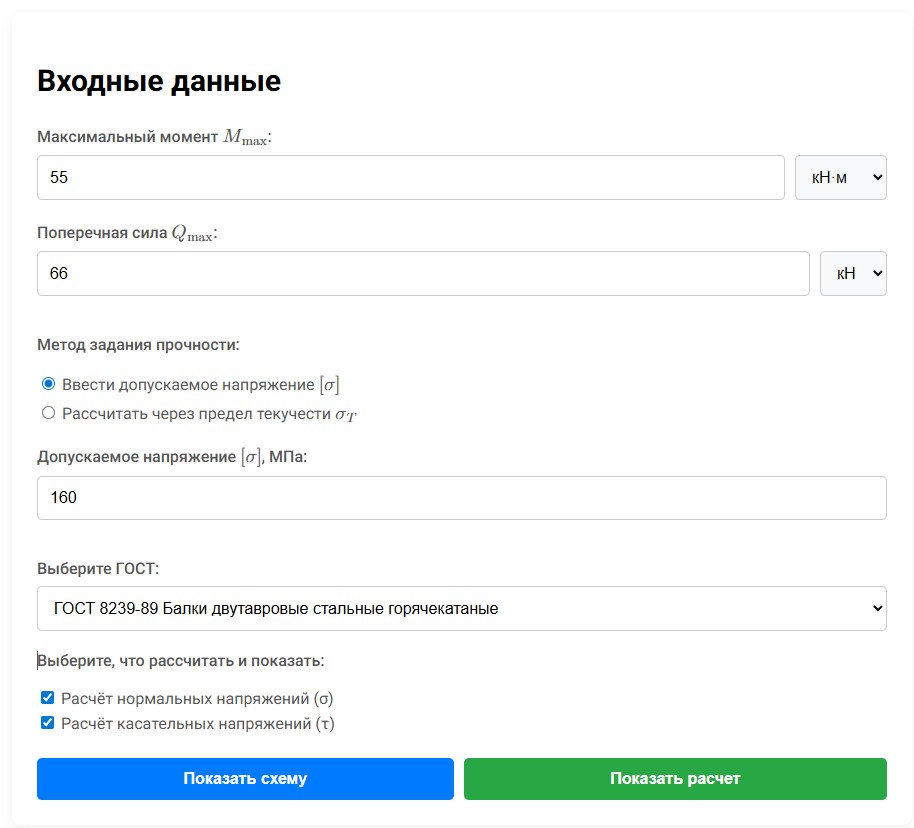
1.1. Нагрузки и геометрия
Сюда необходимо ввести максимальные силовые факторы и геометрические ограничения.
- Максимальный момент Mmax: Основной фактор, вызывающий нормальные напряжения.
- Поперечная сила Qmax: Силовой фактор, вызывающий касательные напряжения.
- Отношение высоты к ширине h / b: Ключевой параметр, определяющий пропорции сечения. Например, значение «2» означает, что высота балки будет в два раза больше ее ширины.
1.2. Метод задания прочности
Калькулятор предлагает два способа определить прочностные характеристики материала:
- Ввести допускаемое напряжение [σ]: Прямой ввод значения, если оно уже известно (например, 160 МПа для стали Ст3).
- Рассчитать через предел текучести σT: Этот метод позволяет определить допускаемое напряжение путем деления предела текучести материала на заданный коэффициент запаса прочности (n).
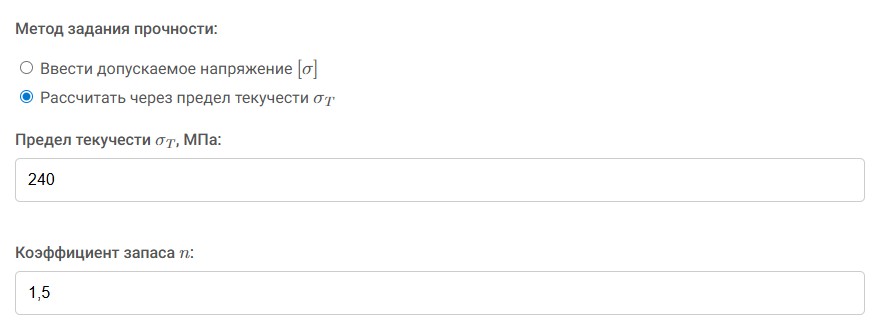
1.3. Параметры расчета
В этом блоке вы можете выбрать, какие проверки необходимо выполнить:
- Расчёт нормальных напряжений (σ): Базовая проверка на прочность при изгибе.
- Расчёт касательных напряжений (τ): Дополнительная проверка, важная для коротких и высоких балок. Если этот пункт отключен, поле для ввода «Поперечной силы Q» становится неактивным.
2. Получение результатов: две кнопки
После ввода всех данных становятся активными две кнопки, предлагающие разные уровни детализации.

2.1. Кнопка «Показать схему (бесплатно)»
Эта функция позволяет быстро визуализировать результат. При нажатии открывается всплывающее окно, где изображено подобранное сечение с размерами b и h, а также эпюры распределения напряжений (σ и/или τ).
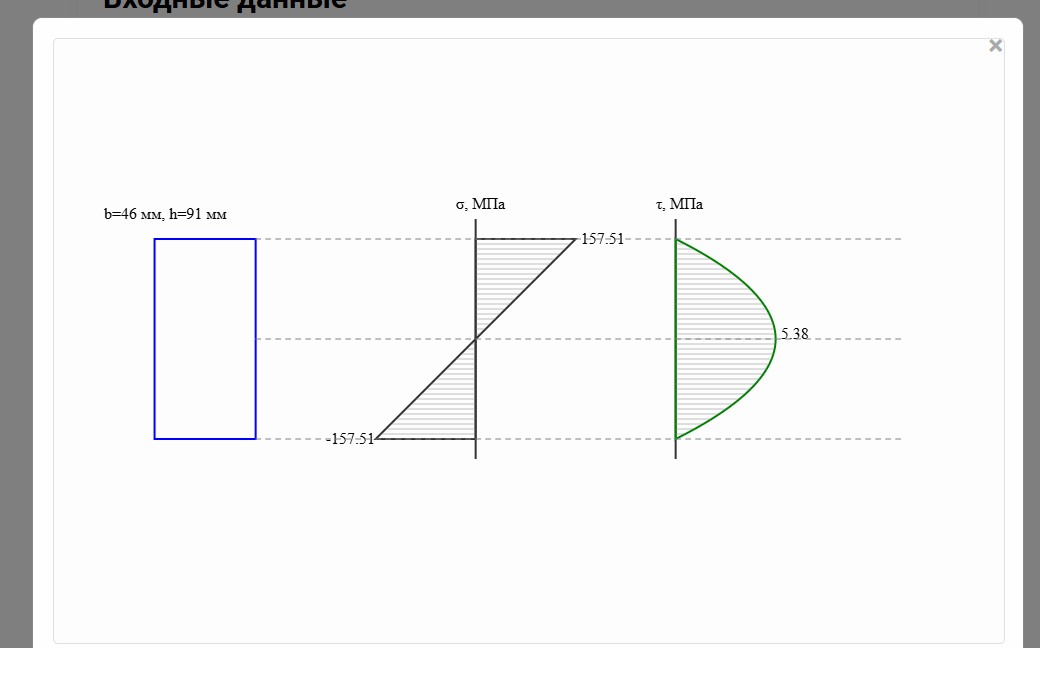
2.2. Кнопка «Показать расчет (платно)»
Это основная кнопка, которая запускает полный анализ и выводит под формой подробное, пошаговое решение с формулами, подстановкой значений и итоговыми выводами.
3. Подробный разбор результатов расчета
После нажатия «Показать расчет (платно)» вы получаете полный отчет, который включает в себя:
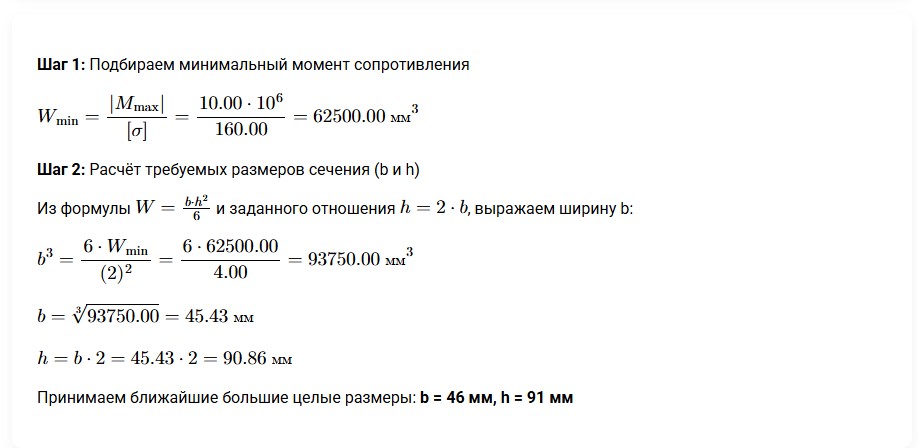
- Шаг 1: Подбор момента сопротивления (Wmin): Определяется минимально требуемый момент сопротивления.
- Шаг 2: Расчёт размеров (b и h): Находятся теоретические размеры ширины и высоты, которые затем округляются до ближайших больших целых значений.
- Проверка по нормальным напряжениям (σ): Вычисляются фактические напряжения в подобранном сечении и сравниваются с допускаемыми.
- Проверка по касательным напряжениям (τ): Если опция была выбрана, вычисляются максимальные касательные напряжения.
- Графическая часть: В конце расчета дублируется схема сечения и эпюры напряжений.
4. Печать и сохранение в PDF
После выполнения платного расчета под основной формой появляется кнопка «🖨️ Распечатать / Сохранить в PDF».

Она открывает новую вкладку браузера с отформатированной версией отчета, которую удобно отправить на печать или сохранить в формате PDF с помощью стандартной функции печати.
5. Возможные ошибки и их решение
5.1. Кнопки неактивны (серые)
Если кнопки расчета нельзя нажать, это означает, что не все обязательные поля заполнены или в них введены некорректные данные (например, нулевые или отрицательные значения).

Проверьте все поля ввода. Поля с ошибками будут подсвечены красной рамкой, а под ними появится текстовое сообщение с описанием проблемы.
Готовы начать?
Теперь, когда вы знаете все тонкости, примените знания на практике. Скачайте готовый пример для тренировки или сразу переходите к собственным расчетам!